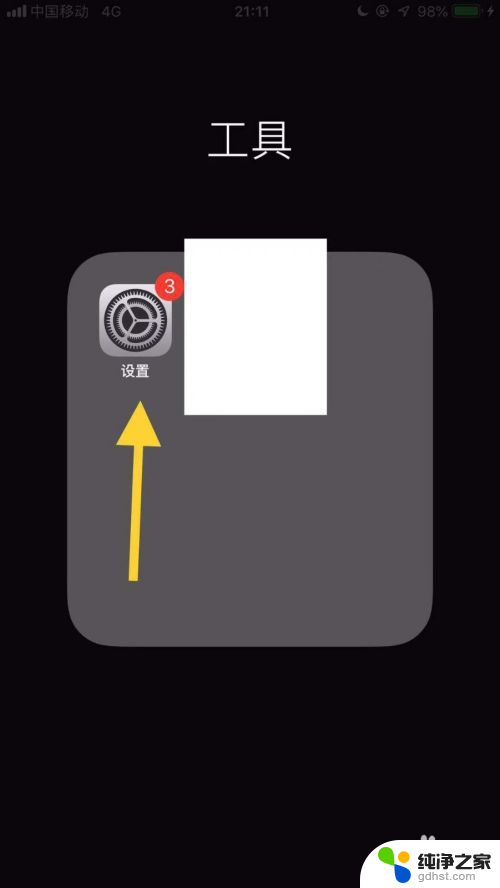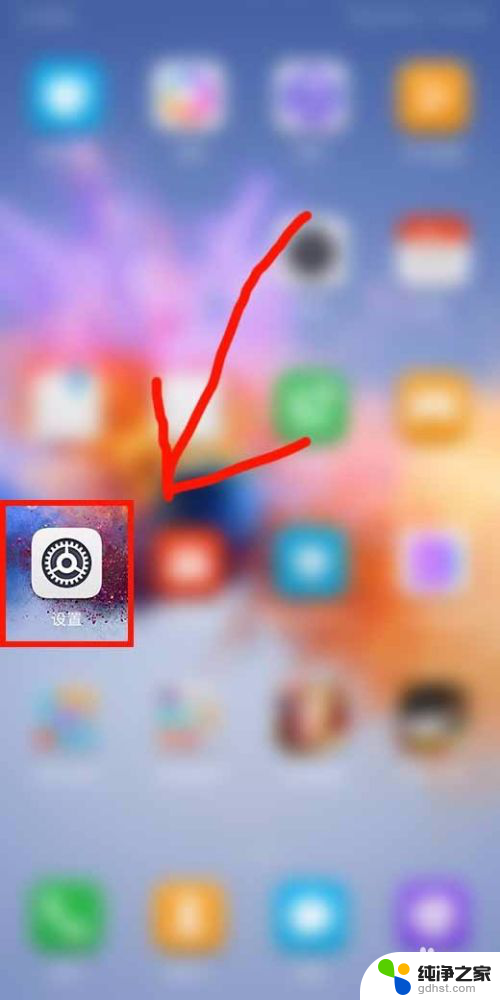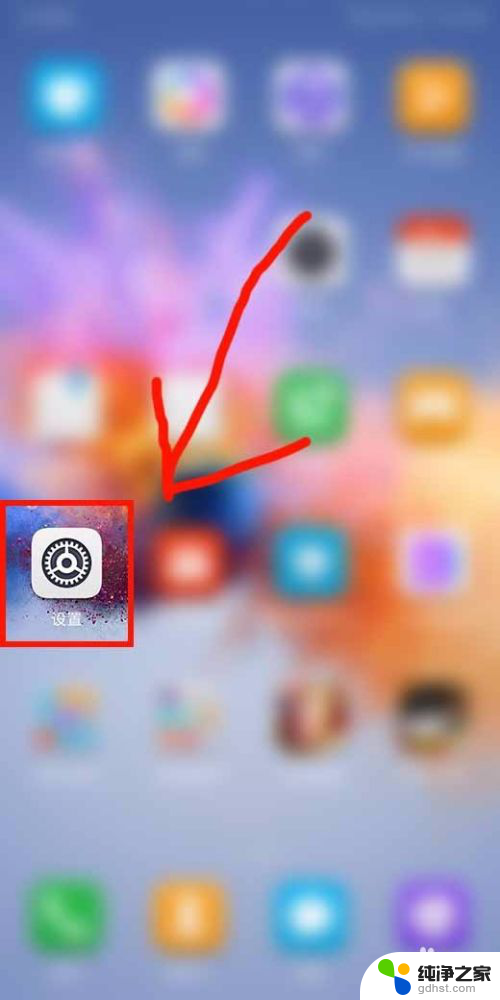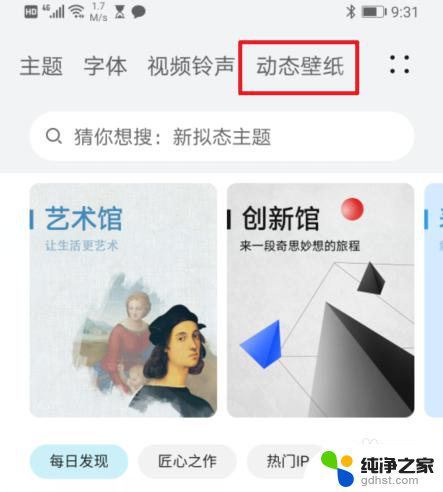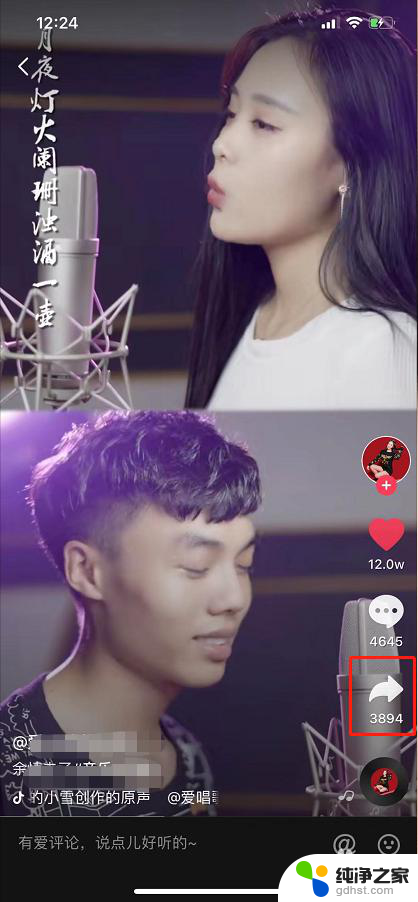苹果怎么设置图片为壁纸
更新时间:2024-02-07 15:53:25作者:xiaoliu
在如今的移动设备时代,iPhone苹果手机成为了人们生活中不可或缺的一部分,随着技术的不断进步,我们可以个性化地设置手机的各种功能,其中桌面背景更是给手机增添了独特的风采。如何将一张图片设置为iPhone苹果手机的桌面背景呢?在本文中我们将为大家详细介绍苹果手机如何设置图片为壁纸的方法。无论是喜欢美景、动物、名人还是家人的照片,只需简单几步,您就可以将心仪的图片设置为手机的桌面背景,为您的手机增添个性化的魅力。让我们一起来了解这个简单而有趣的操作吧!
方法如下:
1.首先,从你的手机桌面找到存放图片的位置,即照片,打开它
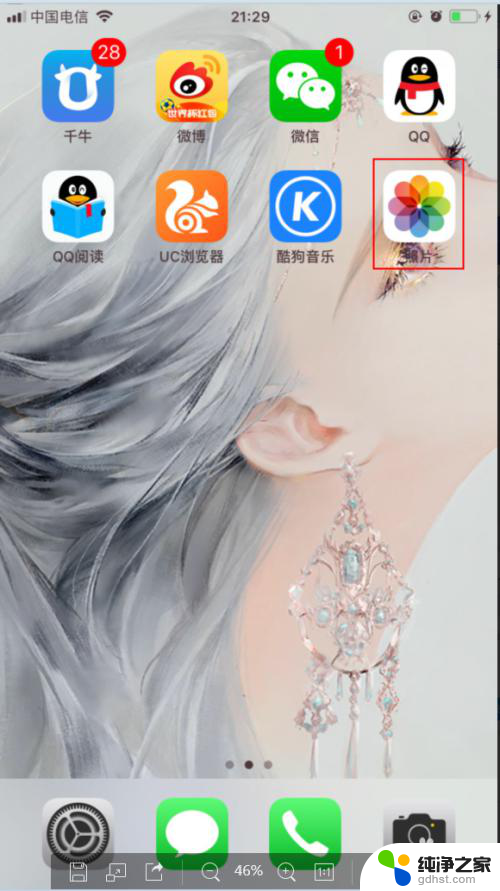
2.然后找到你心仪的那张图片,点开它。在左下角的位置,有一个向上的标志,用红色线给大家圈出来了,可以看下哦,然后点开它

3.在跳转的界面里,选择“用作壁纸”,进入下一个跳转界面
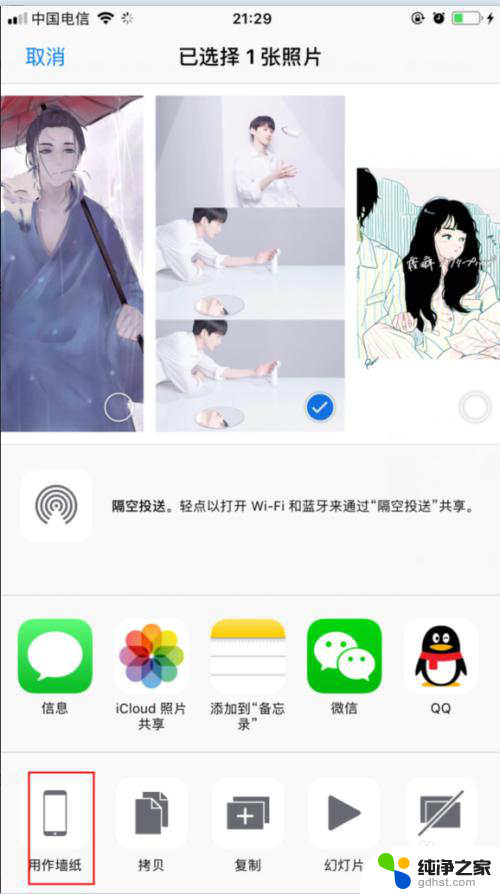

4.然后点击右下角的“设定”会跳出一个三个选项,可以根据自己的需要进行选择,是作为主屏保还是锁定屏保或者是两个都设置哦

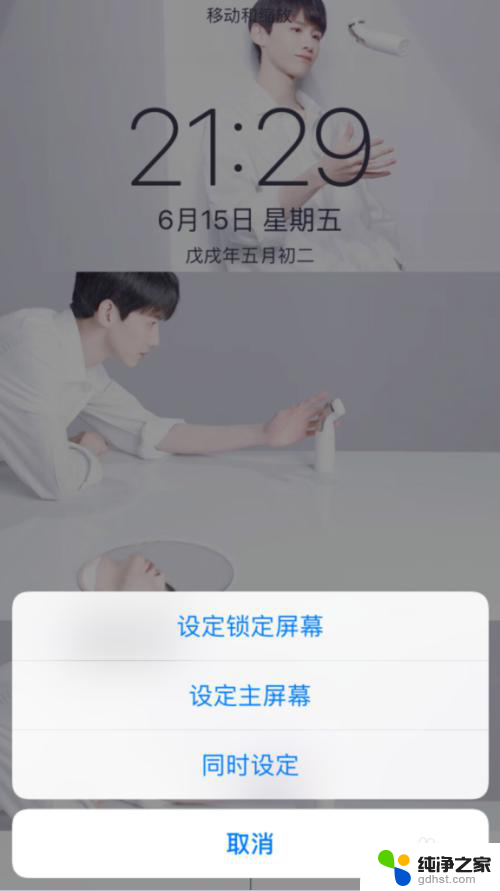
5.成品出来了,给大家做下对比哦!
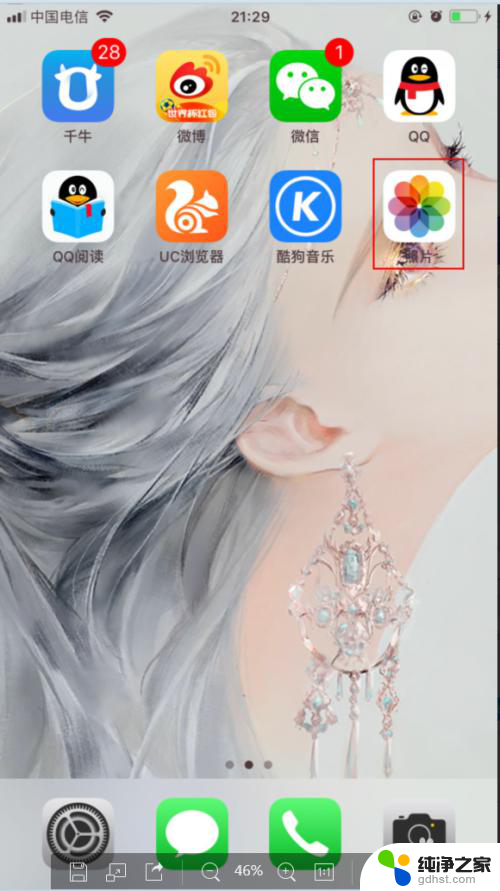
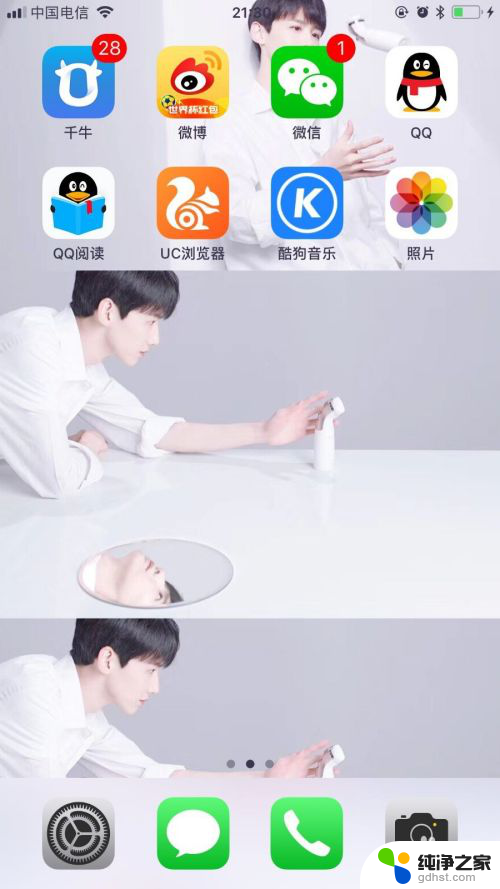
以上是关于如何将图片设置为壁纸的全部内容,如果你遇到相同的情况,请参考小编的方法进行处理,希望对大家有所帮助。